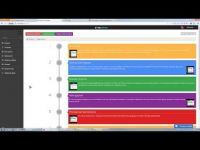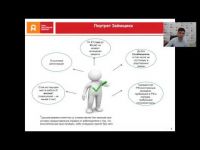Личный кабинет в Роскапитал Банке: регистрация, вход на официальный сайт Роскапбанка
1 минута чтение
 Содержание
Содержание
- Функционал
- Как зарегистрироваться
- Вход
- Как восстановить пароль
- Как отключить личный кабинет
- Итог
- Видео по теме
«Российский Капитал» – один из многих банков, которые постепенно переходят на удалённую систему обслуживания. В этом есть много плюсов: никаких очередей, не нужно спешить, можно самостоятельно изучить каждый шаг. Но самое главное – это экономия времени. Все знают, что время – деньги.
Функционал
Личный кабинет Роскапитал банка позволяет клиентам проделывать все базовые банковские операции. А именно:
- наблюдать за финансовыми операциями на своих счетах;
- осуществлять переводы средств;
- покупать и менять валюту и криптовалюту;
- добавлять шаблоны для быстрых оплат;
- удалённо получать справки и выписки.
Всё это доступно абсолютно каждому зарегистрированному клиенту. Как видим, пользователи получают практически полное управление своими деньгами.
Как зарегистрироваться
Чтобы получить личный кабинет банка Российский Капитал, нужно в первую очередь быть клиентом банка. Для того чтобы подключить интернет-банк, надо обратиться в отделение, попросить сотрудника помочь создать личный кабинет и предъявить паспорт. После этого остаётся подписание документов, и клиенту выдадут логин и пароль.
Существует также возможность самостоятельной регистрации. Для этого нужно открыть официальный сайт https://my.roscap.ru/#/ и кликнуть по кнопке «зарегистрироваться».
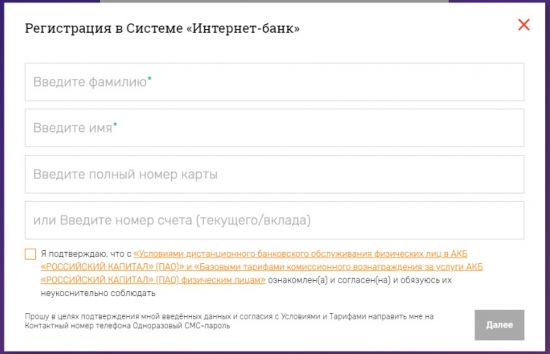
Потребуется ввести некоторые данные: фамилию, имя, номер пластиковой карты или депозита, а также подтвердить ознакомление с условиями пользования.
После нажатия кнопки «далее», на привязанный к карте мобильный номер телефона придёт одноразовый код в виде СМС, который позволит осуществить первый вход в онлайн-банк. Как видим, регистрация не занимает много времени, она довольно проста.
Вход
Войти в аккаунт можно на том же сайте – https://my.roscap.ru/#/. В необходимые поля нужно ввести логин и пароль, после чего нажать на «войти в банк».
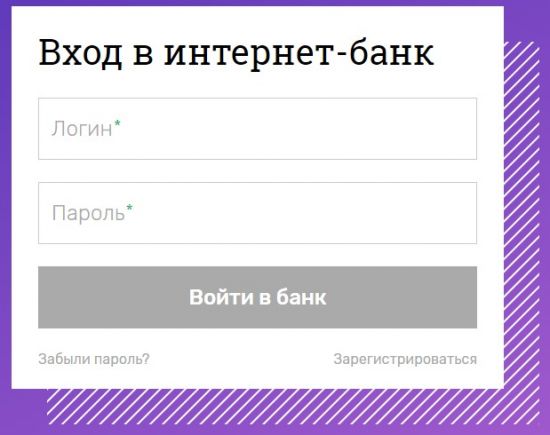
Для входа обязательно понадобится мобильный телефон – каждый раз на него будет приходить код подтверждения действия. Это сделано с целью максимально обезопасить учётную запись. Вводим одноразовый код и получаем доступ к кабинету.
Как восстановить пароль
Есть два метода восстановления пароля: самостоятельно онлайн и с помощью банка в отделении.
В первом случае пользователю нужно нажать на «забыли пароль?» под кнопкой для входа в кабинет. Откроется дополнительное окно, в которое нужно ввести свой логин и серию с номером удостоверяющего документа. Убеждаемся, что всё введено верно и нажимаем «далее». После этого следуем инструкциям на сайте.

Читайте также: Как узнать свой логин в Сбербанк онлайн
Второй вариант подразумевает посещения офиса Роскапбанк. Здесь нужно написать заявление по выданному сотрудником образцу на получение нового пароля. С собой необходимо иметь документы, подтверждающие личность (например, паспорт).
Если вы сталкиваетесь с проблемами при входе и раньше пользовались старой версией кабинета, нужно заново получить логин и пароль. После обновления старые данные не поддерживаются.
Как отключить личный кабинет
Есть несколько вариантов закрытия аккаунта. Первый – полный разрыв договора с банком. То есть перестав быть клиентом «Российского Капитала», вы автоматически удаляете кабинет.
Второй вариант – звонок на горячую линию контакт-центра с просьбой отключить аккаунт.
Третий – посещение одного из отделений банка и написание заявления на отключение.
Итог
Пользуясь функцией личного кабинета, пользователи получают много выгоды. В основном это значительная экономия времени.
Получить доступ к аккаунту можно только клиентам и двумя способами – онлайн и посетив офис. В любом случае понадобится документ, удостоверяющий личность и рабочая банковская карта Российского капитала.
Закрыть кабинет можно также удалённо или посетив банковское отделение. Всё делается на усмотрение клиента.
Еще можете почитать: Онлайн личный кабинет на сайте Саровбизнесбанка
Видео по теме
Спасибо за ваше внимание к нашей публикации.